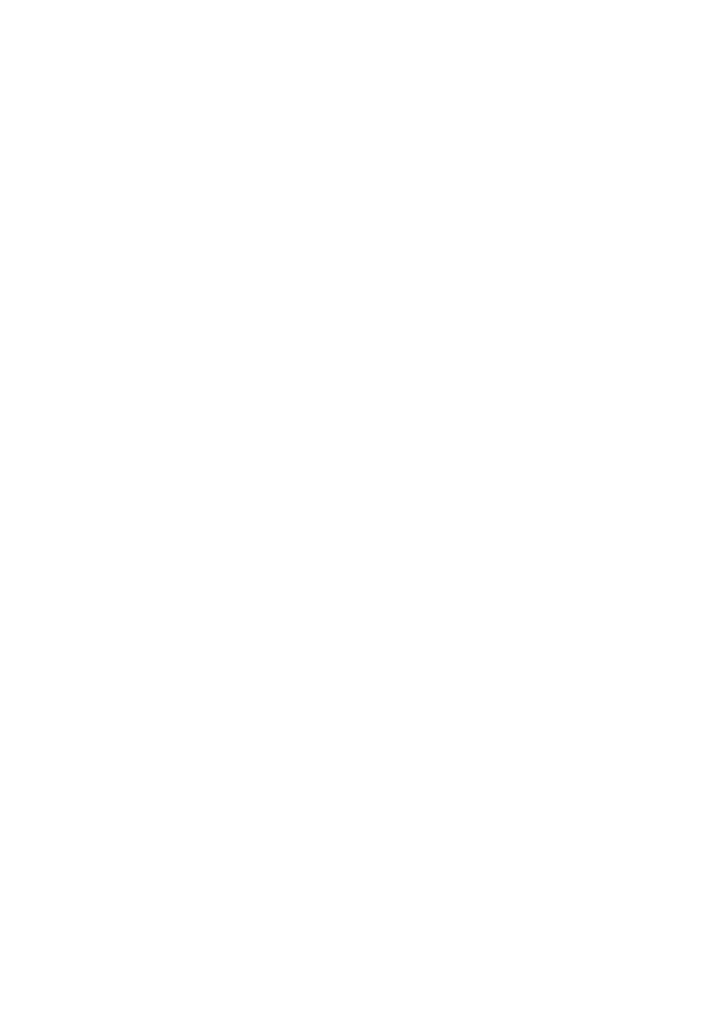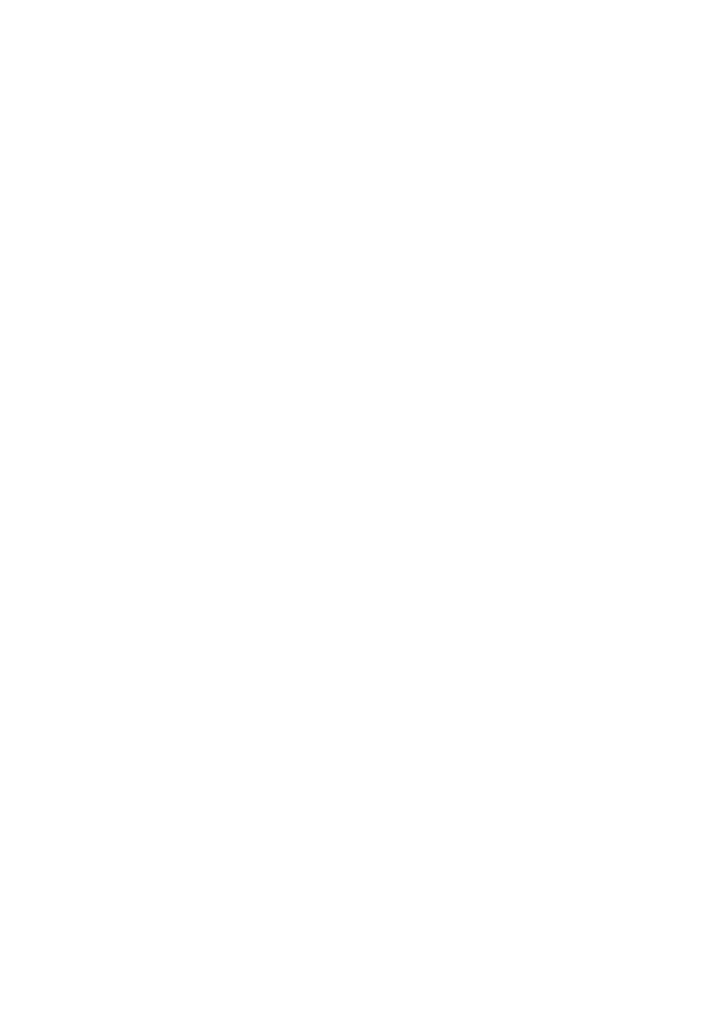
118
Índice
Numérico
1080i/576i ................................74
16:9 ...........................................74
4:3 .......................................63, 74
576i ...........................................74
A
Adaptador de 21 contactos ...41
Adaptador de ca ......................15
AJ.REL./IDIOM. ....................75
AJUS.SON./PANT. ................73
AJUST.FOTO CÁM. .............67
AJUST.GENERALES .............76
AJUSTE DE MARCO ............69
Ajuste de volumen............24, 32
AJUSTE DETEC. ...................70
AJUSTE IDIOMA ............19, 75
AJUSTE RELOJ ......................18
AJUSTE SELECTOR........30, 66
AJUSTE ZONA ......................75
AJUSTES PEL.CÁM ..............62
AJUSTES SALIDA .................74
AMANEC./PUESTA .............82
APAGADO AUTO
(Apagado automático) ...........76
Archivos de gestión de
imágenes ..................................99
Archivos de imágenes jas ....99
Archivos de película SD.........99
Archivos/Carpetas ..................99
AUTODISPAR. ......................85
B
BAL.BLANCOS
(Balance de blancos) ..............83
Batería ......................................15
Batería “InfoLITHIUM” ......102
Batería recargable preinstalada
.................................................105
BORRAR..................................45
Botón RESET ........................110
“BRAVIA” Sync ......................41
BRILLO LCD ..........................73
ByN (Blanco y negro) ............85
C
Cable de A/V de componente
.......................................14, 38, 40
Cable de alimentación ...........15
Cable de conexión A/V
.......................................14, 40, 51
Cable HDMI............................39
Cable S VIDEO .................40, 52
Cable USB ....................14, 53, 54
CALIBRACIÓN ...................104
Calidad de imagen HD
(alta denición) ..................8, 10
Calidad de imagen SD
(denición estándar) ..........8, 10
CAMBIO WB (Cambio del
balance de blancos) ................63
CAPT.SONRISAS ..................70
Carga de la batería ..................15
Categoría AJUSTES ...............59
Categoría GESTIONAR
SOPORTE................................56
Categoría OTROS ..................44
CEBRA .....................................64
Clavija de cc ............................15
CÓDIGO DATOS ..................71
COLOR LCD...........................73
COLOR SLOW SHTR
(Color Slow Shutter) ..............84
COMPONENTE.....................74
Condensación de humedad
.................................................104
Conector remoto de A/V
.............................................36, 51
Conexión .....................38, 39, 51
CONEXIÓN USB .............53, 99
Contraluz .................................29
Copia ........................................51
Copia de seguridad .................43
Correa de sujeción ..................20
Corriente de pared .................15
CREPÚSCULO .......................82
CTRL.POR HDMI
(Control por HDMI)..............77
D
DATOS CÁMARA .................71
DESPL.AE ...............................62
AJ.DETEC.CARA...................69
DETECCIÓN CARA .............69
Dial CAMERA CONTROL...30
Diferencia horaria en cada
región .......................................98
DIVIDIR ..................................48
Dolby Digital 5.1 Creator ....117
Dual Rec...................................28
E
Easy Handycam ......................22
Edición .....................................44
EDICIÓN PLAYLIST ............49
EDIT .........................................48
EFECTO IMAG.
(Efecto de imagen) .................85
EFECTOS DIG
(Efectos digitales) ...................85
Energía restante de la batería
...................................................16
ENFOQ.PUNT. ......................80
ENFOQUE ..............................81
ESPERA ENC.RÁP.
(Inicio rápido de la
desconexión temporal) ..........76
EXPOSICIÓN .........................81
EXTERIOR ..............................83
F
FECHA SUBT.
(Subtítulo de fecha) ................65
FECHA/HORA ........ 54, 71, 116
Formato ...................................57
Formato AVCHD
.................................. 10, 100, 117